電腦沒有u盤怎么重裝系統?
很多人可能會問,沒有u盤還能重裝系統嗎?答案是肯定的。用一鍵重裝系統的方法,完全不需要額外的設備。你只需要一個能聯網的電腦,下載一個合適的一鍵重裝工具,比如說韓博士,就可以輕松搞定。軟件會自動幫你下載系統鏡像,自動進行安裝,你只需要點擊幾下鼠標,完全不用擔心過程中會出什么岔子。就是這樣簡單,詳細教程,往下看。

一、重裝系統所需工具
準備裝機工具:一鍵重裝系統軟件(點擊紅字下載)
二、電腦沒有u盤,重裝系統前,要注意什么呢?
1. 備份數據:不管用什么方法重裝,記得先把重要資料備份到硬盤的其他分區、移動硬盤或云盤。
2. 檢查網絡連接:在線安裝系統時,確保你的網絡穩定,因為安裝過程中可能會下載大量更新。
3. 關閉安全軟件:安裝前,記得關閉殺毒軟件和防火墻,它們有時會誤報,干擾安裝過程。
三、韓博士一鍵系統重裝的指南
1.啟動桌面的“韓博士裝機大師”,隨后點擊“開始重裝”,進行系統重裝。
2.軟件進入“環境監測”過程,請稍候片刻,等它結束檢測后,點擊“下一步”。
3.確定要下載的win7文件,然后進行下載,并安裝到你的電腦里。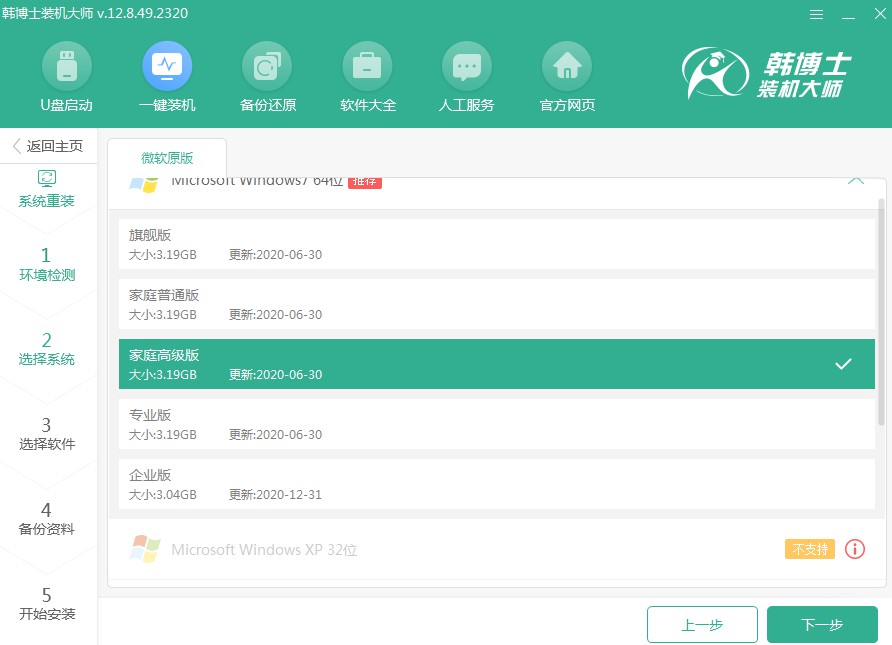
4.文件下載正在進行,需要稍微等等,讓它自己下載好就行,您無需做任何事。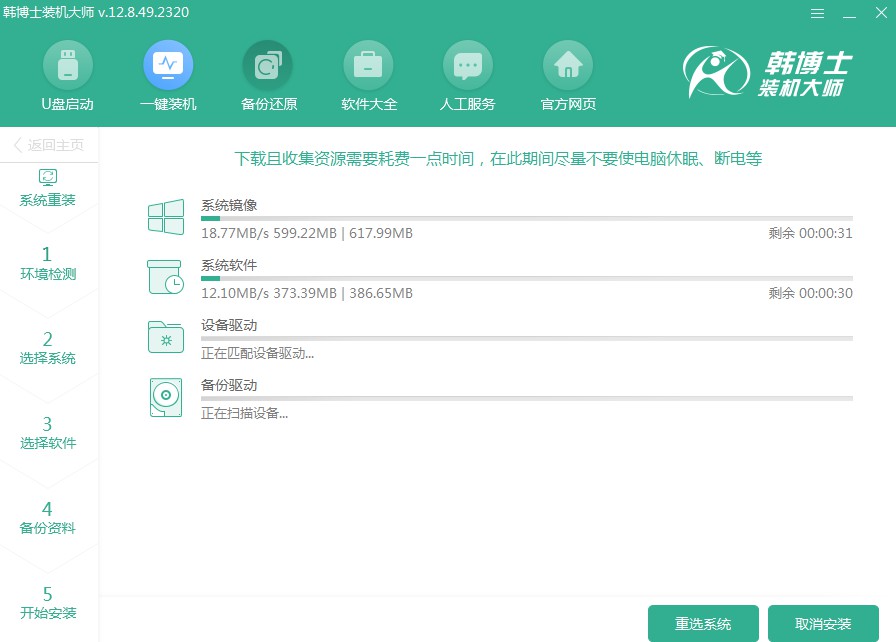
5.系統正在執行安裝環境的部署,請等它自行完畢,然后點擊“立即重啟”。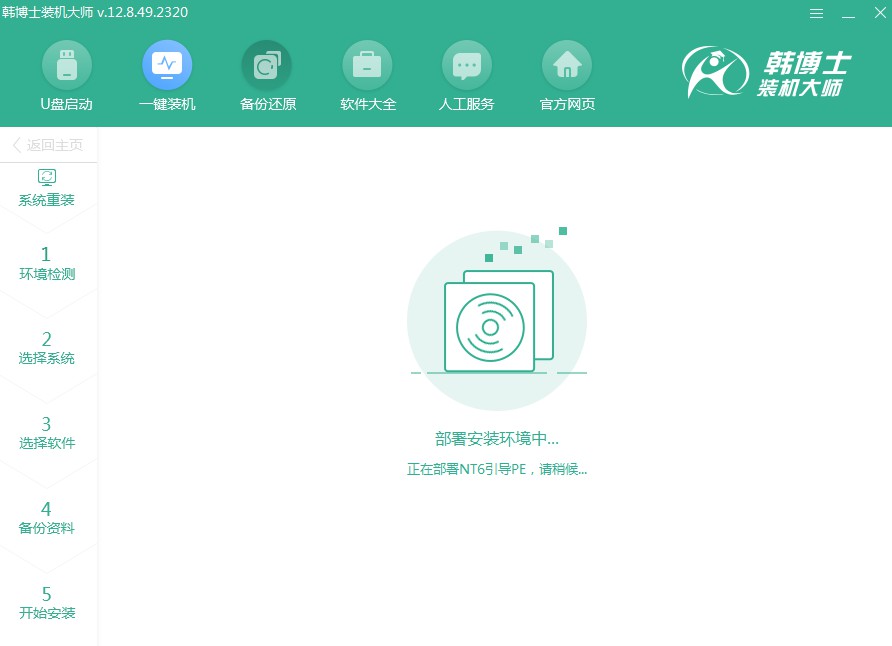
6.利用鍵盤方向鍵進行項目選擇,通過按“↑”或“↓”鍵選中第二項,然后按下回車鍵進入PE系統。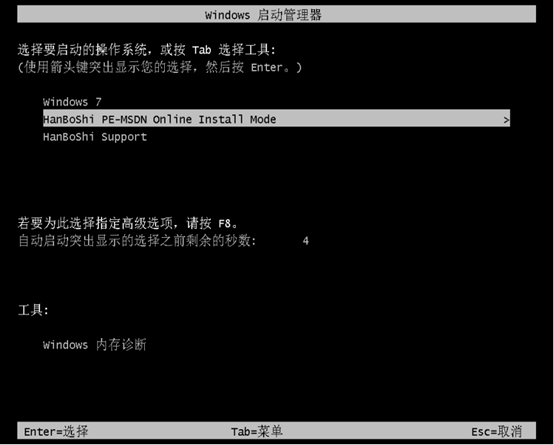
7.在你進入PE界面之后,系統將會自動開始執行win7的安裝過程,這個過程無需你插手,耐心等待安裝完畢,然后點擊“立即重啟”。
8.一旦你的電腦重啟之后能看到win7的桌面,那么這就已經證明,韓博士安裝系統的過程已經全部完成了。
電腦沒有u盤如何重裝系統?詳細的方法以上分享給大家了!相比之下,用U盤重裝系統就顯得麻煩多了。用u盤重裝,對一些電腦小白來說,這些步驟簡直像天書一樣復雜。而用韓博士的一鍵重裝系統就沒有這些煩惱了,很智能,很多細節上的問題都能自動幫你解決,真是省時省力。不妨試試一鍵重裝的方法吧!

